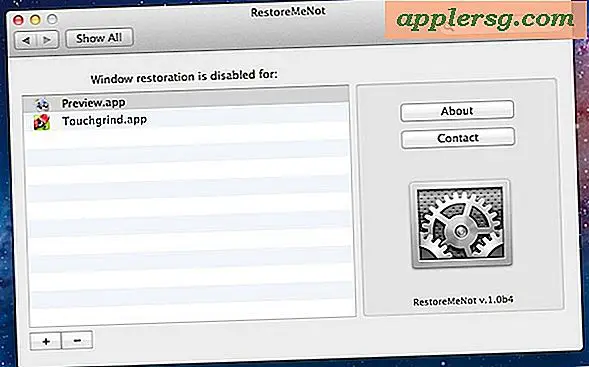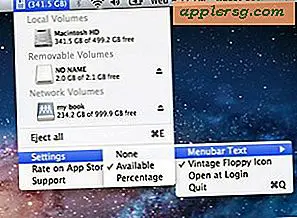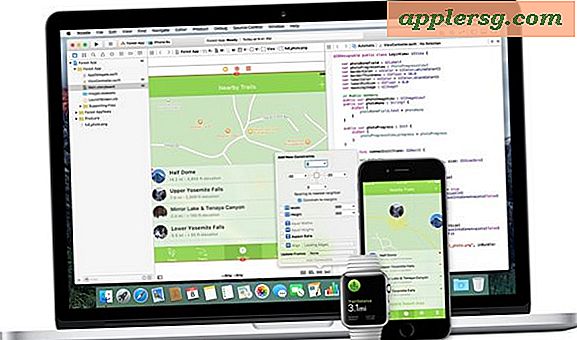Het register voor Acrobat Reader repareren
Adobe Reader slaat gegevens en instellingen op in het Windows-register. Corruptie van deze registervermeldingen heeft tot gevolg dat Adobe Reader niet goed werkt. Of Reader nu niet goed start of PDF-bestanden niet in uw webbrowser kunnen worden bekeken, een reparatie-installatie lost het probleem op. U kunt de registervermeldingen van Adobe Reader herstellen met het reparatie-installatieprogramma van Adobe Reader. Als PDF-bestanden niet in Reader worden geladen vanwege problemen met het bestandsregister, kunt u de problemen oplossen met het ingebouwde hulpprogramma voor bestandskoppeling van Windows.
Het register van Adobe Reader repareren met een reparatie-installatie
Stap 1
Open het Windows Configuratiescherm door op de knop "Start" te klikken en vervolgens op "Configuratiescherm" te klikken.
Stap 2
Open het hulpprogramma Programma's toevoegen of verwijderen door te dubbelklikken op "Programma's toevoegen of verwijderen" in het Configuratiescherm. Klik in Windows 7 op "Een programma verwijderen" onder de kop "Programma's".
Stap 3
Open het Adobe Reader-installatieprogramma door op "Adobe Reader" te klikken en vervolgens op de knop "Wijzigen".
Stap 4
Klik op "Volgende" in het venster "Welkom bij Setup".
Stap 5
Voer een reparatie-installatie uit door te klikken op "Repareren" in het venster "Programmaonderhoud" en vervolgens op "Volgende" te klikken.
Stap 6
Installeer Adobe Reader opnieuw en herstel alle registervermeldingen door op "Installeren" te klikken.
Voltooi de installatie door op "Voltooien" te klikken.
Repareer het Windows-bestandsregister van Adobe Reader
Stap 1
Open Windows Verkenner. Klik op "Start", "Alle programma's" en vervolgens op "Windows Verkenner".
Stap 2
Navigeer naar een PDF-bestand met Windows Verkenner en klik vervolgens met de rechtermuisknop op het PDF-bestand.
Stap 3
Klik op 'Openen met' en klik vervolgens op 'Programma kiezen'.
Koppel Adobe Reader aan PDF-bestanden door te klikken op "Adobe Reader" in de lijst met programma's, te klikken op "Altijd het geselecteerde programma gebruiken om dit soort bestand te openen" en vervolgens op "OK" te klikken.
Repareer het Mac OS X-bestandsregister van Adobe Reader
Stap 1
Open de Finder door te dubbelklikken op het "Finder"-pictogram.
Stap 2
Navigeer naar een PDF-bestand met behulp van de Finder en selecteer het door erop te klikken.
Stap 3
Klik op het menu "Bestand" en klik vervolgens op "Info ophalen".
Stap 4
Klik op het driehoekje links van 'Openen met'.
Stap 5
Klik op het vak "Openen met" en kies vervolgens "Adobe Reader" door erop te klikken.
Pas de bestandsregistratiefix toe door op "Alles wijzigen" te klikken.